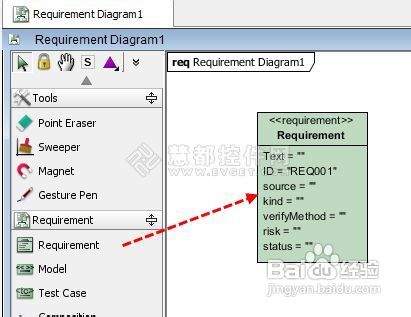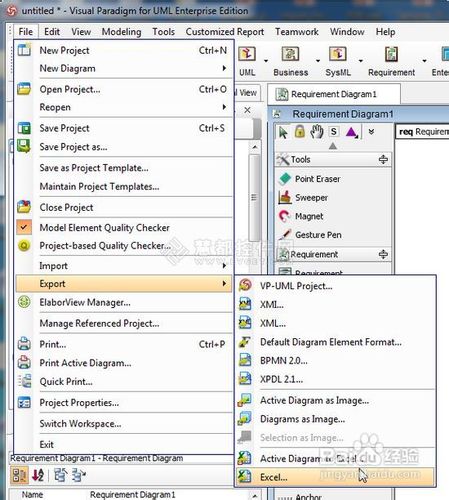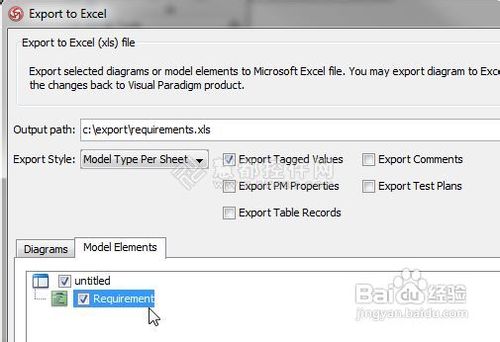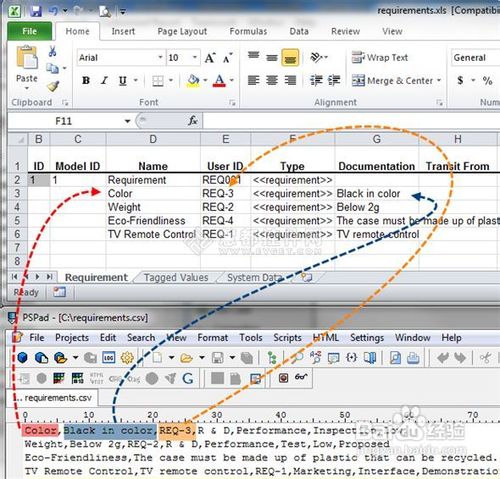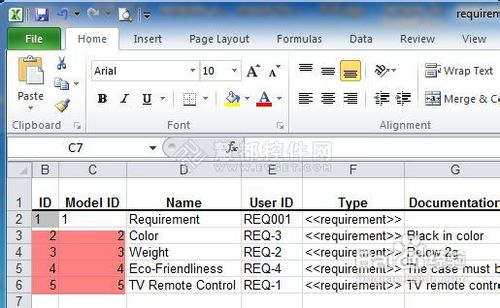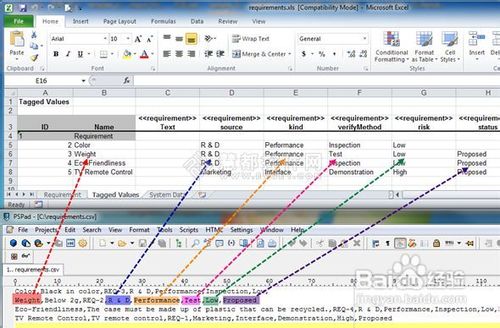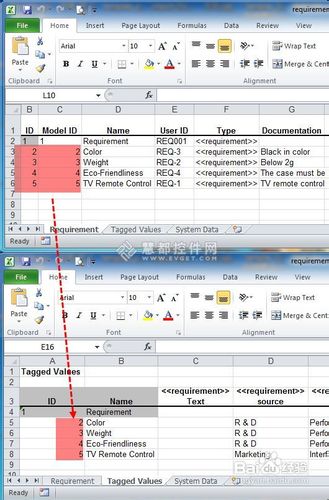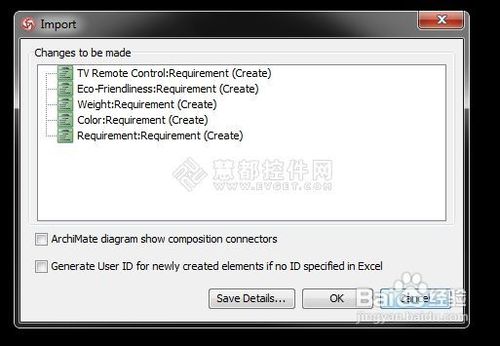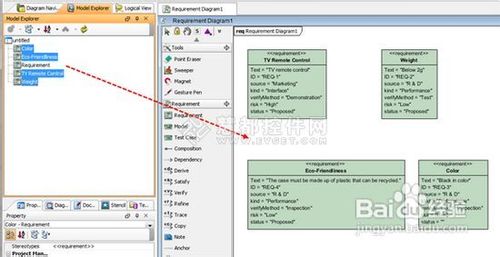UML建模工具Visual Paradigm教程:导入模型
1、UML建模工具Visual Paradigm(VP-UML)提供了强大的格式思凳框酣转换功能,可导出,导入,合并XML,XMI,MS Excel格式以及导入Visio,Rose及ERWin工程文围泠惶底件等。本文主要介绍如何在UML建模工具Visual Paradigm(VP-UML)中通过Excel文件导入模型。
2、打开Visual Paradigm(VP-UML),并创建一个全新的项目文件。2、在你想导入的模型类型下创建一个虚拟模型元素。同时创建一个需求模型。
3、打开File > Export,然后选择Excel…
4、在导出到Excel对话框中,在Export Style组合框中选择Model Type Per Sheet,然后勾选Export Tagged Values选项,如图所示。切换到Model Elements选项卡,然后选择requirement模型。最后,指定输出路径,按Export按钮进行导出。
5、打开Excel文件,并Excel文件中的数据格式填写数据。
6、一旦你填充好requirement数据后,你需要为每一项requirement分配一个ID。注意,在整个模型中,该ID号必须唯一。
7、你还可以在Excel文件下的Tagged Values表中定义额外的requirements属性,你要该属性能与requirements模型匹配即可。
8、如果你已经定义了额外的属性,也可以为其指定与requirements中相同的ID行。
9、填充数据完毕后,保存Excel文件。10、切换回Visual Paradigm(VP-UML),然后根据File > Import > Excel… 将Excel文件导回。
10、提示框中显示了创建项目的requirements,点击OK继续。
11、你可以将你的requirements拖放到requirement diagram。